Tratamiento de imágenes con capas en Gimp 2.8
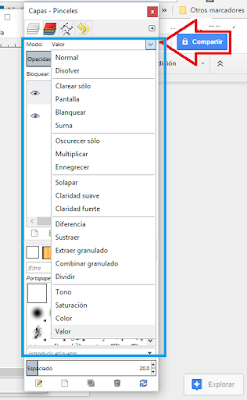 |
| opciones de las capas en gimp |
Para comenzar a explicar o mejor a comprender como se trabaja con dos capas diferentes en Gimp hemos ido a Archivo,hemos dado en abrir y hemos abierto una imagen y despues he mos vuelto a ir a archivo y esta vez hemos dado en abrir como capas ;así las dos imágenes se veran en pequeño en la ventana CAPAS Y PINCELES ,bien es en la parte superior donde pone MODO donde abriremos el desplegable e iremos cambiando a los distintos modos para ver que efectos causan,guardando las que nos parezcan más interesantes.
 |
| fotografía y trabajo de Manuel Alameda |
 |
| fotografía y trabajo de Manuel Alameda |
 |
| fotografía y trabajo de Manuel Alameda |
 |
| Trabajo de Antonio Gallardo |
 |
| Trabajo y fotografía Clemen Martín |
 |
| Trabajo de Antonio Gallardo |
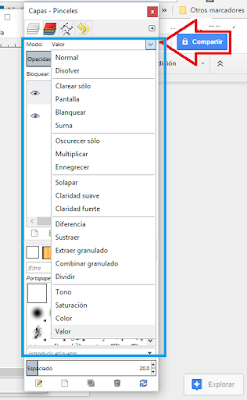






No hay comentarios:
Publicar un comentario
Puedes dejar tu opinión o comentario aquí